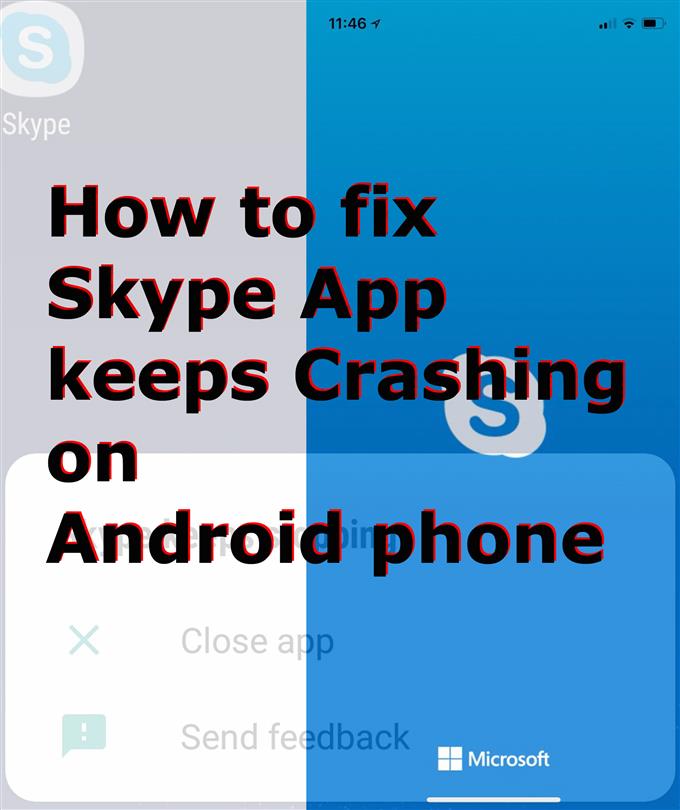Não foi possível fazer o Skype funcionar no seu telefone Android? Se for assim, então este post poderá ajudá-lo. Aqui está um guia rápido para solução de problemas sobre como corrigir o aplicativo do Skype que continua travando ou não está funcionando no Android 10.
Quando se trata de videoconferências pessoais e empresariais e conferências online, o nome Skype surge entre as plataformas mais populares do mundo. O fato de ser fabricado pela gigante do software faz com que mais pessoas confiem no Skype, apesar da presença do Google Duo e do aplicativo FaceTime da Apple.
No entanto, a credibilidade do Skype não garante que o aplicativo esteja livre de qualquer tipo de falha. De fato, como outros aplicativos, o Skype também enfrentou vários tipos de problemas de tempos em tempos. Entre os mais prevalentes está o aleatório para bater frequente. E muitos usuários do Skype ainda enfrentam o mesmo problema até o momento. Se por acaso você também encontrar o mesmo dilema ao usar o Skype no seu telefone Android, mapeei algumas soluções eficazes abaixo. Continue lendo para obter mais informações.
O que causa o travamento do Skype?
A questão do travamento aleatório ou frequente de aplicativos em dispositivos móveis é geralmente atribuída a problemas de memória. Geralmente, esse é o caso quando o dispositivo está com pouco espaço de armazenamento. Como computadores, dispositivos móveis como smartphones também sucumbem a problemas de desempenho com memória insuficiente.
Um smartphone com pouco armazenamento não só suporta travamentos aleatórios de aplicativos, mas também outros problemas de desempenho, como atrasos e congelamentos. Neste post, abordarei uma questão relevante que afeta um serviço de chamadas on-line premier amplamente usado chamado Skype. Continue lendo para saber o que causa o travamento repentino do Skype no seu smartphone Android e o que fazer quando isso acontecer.
Correções rápidas para lidar com o aplicativo do Skype que continua travando ou não funciona no Android 10
Tempo necessário: 10 minutos
Os procedimentos a seguir são considerados soluções simples, porém eficazes, para falhas aleatórias a frequentes de aplicativos. A execução dessas soluções pode ajudar a descartar falhas aleatórias no aplicativo que podem ter causado a corrupção e o mau comportamento do aplicativo Skype.
- Forçar a parada do aplicativo e depois reiniciá-lo.
Muitas pessoas conseguiram lidar com aplicativos que de repente ficam travando ou param de funcionar, forçando esses aplicativos a terminarem. Algo dentro do aplicativo pode ter feito com que ele se tornasse nocivo de repente e incapaz de executar suas funções normais. Dito isto, esses aplicativos precisam de um novo começo limpo. Para fazer isso, você precisa forçar a parada do aplicativo. Existem duas maneiras de forçar aplicativos próximos no seu telefone Android. Você pode fazer isso na tela Aplicativos recentes ou nas configurações.
Para forçar a parada do Skype em um dispositivo Android 10, vá para Configurações-> Aplicativos menu e selecione Skype da lista de aplicativos. No menu Skype, toque no ícone Forçar parada ícone no canto inferior direito. Se solicitado, leia e reveja o aviso Forçar parada e toque em Está bem.
Como alternativa, você pode usar o Aplicativos recentes para forçar o fechamento do aplicativo Skype através da visualização dos aplicativos. No entanto, isso só é aplicável se você tiver usado o Skype recentemente e ele ainda estiver aberto ou em execução em segundo plano.
Para fazer isso, basta tocar no Aplicativos recentes tecla de função localizada no canto inferior esquerdo da tela inicial e deslize para a esquerda ou direita para localizar a visualização do aplicativo do Skype. Depois de vê-lo, deslize o dedo para cima na visualização do aplicativo para fechá-lo ou encerrá-lo à força.
Depois de forçar a parada do aplicativo do Skype, tente carregar o aplicativo novamente e verifique se o problema foi corrigido. Se continuar travando, reinicie o telefone.
Muitas vezes, é necessária uma redefinição ou reinicialização suave para eliminar quaisquer erros aleatórios de software que possam ter causado um aplicativo parar de funcionar de repente ou parar de funcionar no dispositivo.
- Atualizar aplicativo Skype.
Outra solução potencial que você deve considerar tentar é atualizar o aplicativo. Como as atualizações do Android, as atualizações de aplicativos também contêm correções de bugs para solucionar problemas existentes causados por alguns bugs no aplicativo. Se o seu telefone estiver conectado a uma Internet Wi-Fi, possui amplo espaço de memória e carga suficiente, tente verificar se há atualizações disponíveis para o aplicativo Skype.
Para verificar e implementar atualizações de aplicativos, abra o Apps bandeja, em seguida, inicie o Play Store app. No aplicativo Play Store, toque no ícone Cardápio ícone, vá para Meus aplicativos e jogos. Olhe para Skype veja se há uma atualização disponível. Você pode tocar no Atualizar botão próximo a Skype ou toque Atualize tudo instalar todas as atualizações de aplicativos pendentes de uma só vez.
Depois de atualizar seus aplicativos, reinicie / reinicie o seu telefone, salve e aplique alterações recentes no software. Isso também garantirá que as atualizações recentes do aplicativo Skype sejam implementadas corretamente.

- Reinstalar o aplicativo Skype.
A última solução que eu recomendo se os dois métodos anteriores não funcionarem é reinstalar o aplicativo. Desinstalar e reinstalar um aplicativo geralmente é considerado uma das últimas opções para corrigir aplicativos erráticos ou corrompidos. Depois que o aplicativo ficar totalmente corrompido, a melhor esperança de recuperá-lo e voltar a funcionar é uma nova instalação.
Caso deseje prosseguir, desinstale o aplicativo Skype primeiro, iniciando a bandeja de Aplicativos e vá para Configurações-> Aplicativos cardápio. Selecione Skype na lista de aplicativos, toque no Desinstalar botão. Se solicitado, leia e reveja o aviso e toque em Está bem para confirmar que você deseja desinstalar o aplicativo.
Depois de desinstalar o aplicativo do Skype, reinicie / reinicie o seu telefone novamente e volte para a Play Store para baixar e instalar a versão compatível do aplicativo do Skype para o seu telefone Android.

Ferramentas
- Android 10, One UI 2.0 e posterior
Materiais
- Samsung Galaxy S20
O aplicativo do Skype ainda está travando no seu telefone Android?
Se nenhum dos métodos mencionados acima funcionou, você pode optar por tentar soluções mais avançadas. Você está lidando com um erro complexo do sistema, no aplicativo Skype ou no software Android, que geralmente exige patches de software. Dito isto, tente verificar se há alguma atualização do Android (software) disponível no seu telefone. As atualizações do Android geralmente incorporam as correções necessárias para solucionar certos problemas com um aplicativo ou funções integradas do sistema.
Espero que isto ajude!
Também sinta-se livre para visitar o nosso Canal do Youtube para visualizar vídeos mais abrangentes, incluindo outros guias e tutoriais de solução de problemas.